通过PXE网络启动可实现Windows系统的批量自动化安装。首先在Windows Server 2022上配置DHCP与TFTP服务,分配IP并推送引导文件;接着部署WDS角色服务,导入boot.wim和install.wim镜像,设置响应所有客户端请求;然后使用ADK工具创建unattend.xml无人值守文件,配置语言、密码、分区等参数,并在WDS中关联该文件;最后在Dell OptiPlex 7080等客户端启用PXE启动,调整BIOS引导顺序,自动获取IP并加载安装环境,完成无人干预的系统部署。

如果您需要在多台计算机上部署Windows操作系统,但不想逐一使用U盘或光盘安装,则可以通过网络PXE启动实现批量自动化安装。该方式利用局域网中的服务器推送系统镜像,使客户端无需本地介质即可启动并安装系统。
本文运行环境:Dell OptiPlex 7080,Windows Server 2022
此步骤确保客户端在启动时能获取IP地址并定位到PXE引导文件。DHCP负责分配网络参数,TFTP用于传输引导程序。
1、在服务器上安装DHCP角色,并创建作用域以分配IP地址范围。
2、配置DHCP选项66(TFTP服务器名称)指向PXE服务器IP地址。
3、启用选项67(启动文件名),设置为pxelinux.0或其他引导加载程序文件名。
4、安装TFTP服务器软件,如TFTPD64或Windows自带的TFTP组件。
5、将PXE引导文件(如pxelinux.0、ldlinux.c32等)复制到TFTP根目录。
Windows Deployment Services(WDS)是实现PXE启动安装的核心服务,它管理镜像分发和客户端响应流程。
1、在服务器管理器中添加WDS角色,并完成向导配置。
2、启动WDS服务,进入控制台,右键服务器选择“配置为响应所有客户端请求”。
3、导入Windows安装镜像(.wim文件),包括启动镜像和安装镜像。
4、确保boot.wim已正确导入,这是PXE启动时加载的初始环境。
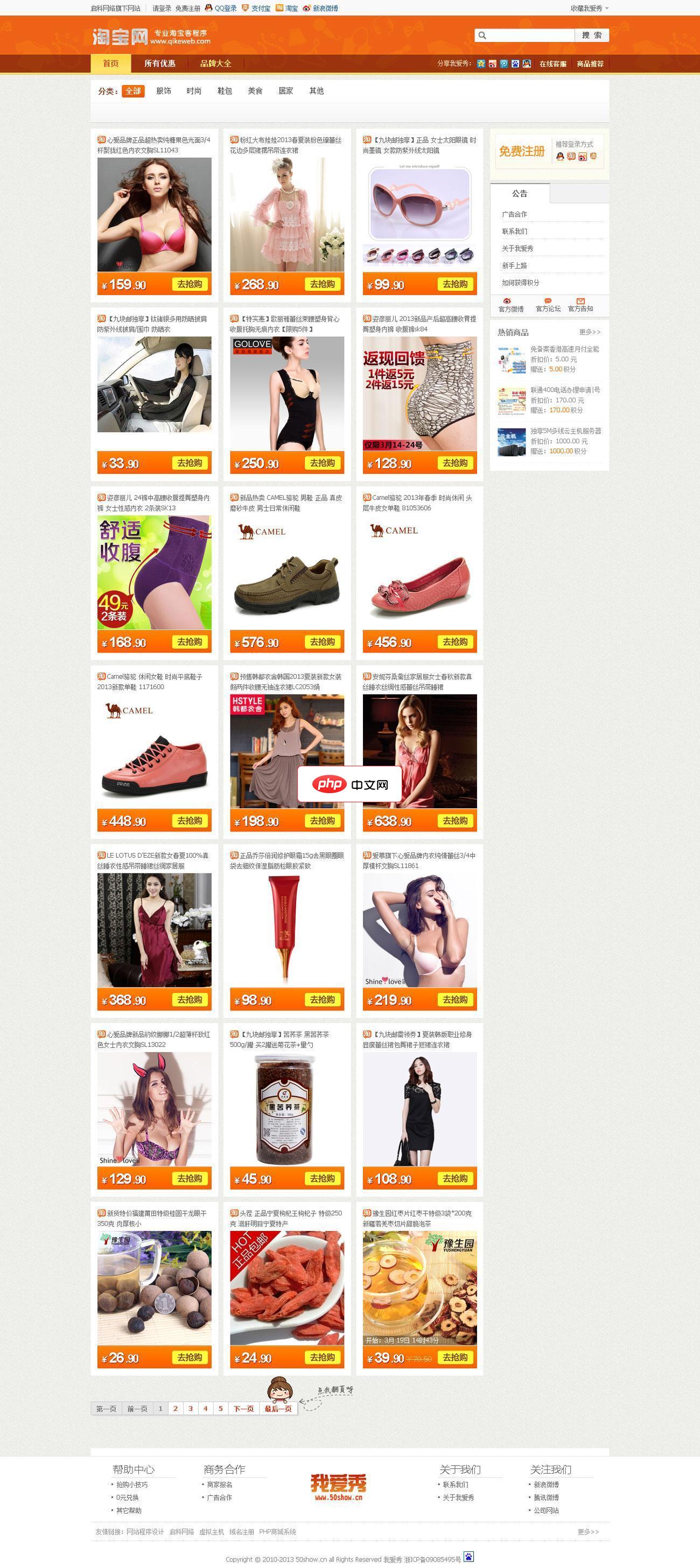
1、请上传下载到的淘宝客系统安装包并上传到空间根目录中进行解压,解压后将网站文件移动到根目录的位置,然后访问 /install 进行安装。您也可以在本地解压,并以二进制方式将程序上传至您的网站空间。 2、同意启科网络电子商务系统安装协议进入下一步。 3、如果系统检测环境通过,则会提示输入您的数据库服务器地址(一般为本机,即127.0.0.1或者localhost)、数据库账号、数据库密码、数据库名
 0
0

5、设置客户端映像组,便于后续统一管理和部署。
通过应答文件(unattend.xml)可实现自动分区、用户名设置、密钥输入等操作,避免人工干预。
1、使用Windows Assessment and Deployment Kit(ADK)中的Windows System Image Manager创建应答文件。
2、定义关键设置项,如区域语言、管理员密码、产品密钥和磁盘分区方案。
3、将生成的unattend.xml文件放置于WDS服务器指定路径,通常位于RemoteInstall\Images目录下对应镜像文件夹内。
4、在WDS控制台中关联该应答文件到目标安装镜像。
客户端需支持PXE启动功能,并通过BIOS/UEFI设置优先从网络引导。
1、开启目标计算机,在启动时按下快捷键进入固件设置界面(如F2或Del)。
2、在“Boot”选项中启用Network Boot或“PXE Boot”选项。
3、调整启动顺序,将网络引导置于硬盘之前。
4、保存设置并重启设备,观察是否成功获取IP并加载启动菜单。
5、选择对应的Windows安装镜像,确认无人值守流程自动执行直至系统安装完成。
以上就是通过网络PXE启动进行批量Windows安装的详细内容,更多请关注php中文网其它相关文章!

每个人都需要一台速度更快、更稳定的 PC。随着时间的推移,垃圾文件、旧注册表数据和不必要的后台进程会占用资源并降低性能。幸运的是,许多工具可以让 Windows 保持平稳运行。




Copyright 2014-2025 https://www.php.cn/ All Rights Reserved | php.cn | 湘ICP备2023035733号